Εξερευνώντας το Lightshot: Μια βαθιά κατάδυση στην εμπειρία του στιγμιότυπου οθόνης και στην κορυφαία εναλλακτική
Στην καθημερινή μας ρουτίνα, ένα εργαλείο στιγμιότυπων οθόνης αποδεικνύεται απαραίτητο πλεονέκτημα, διαδραματίζοντας καθοριστικό ρόλο σε διάφορα σενάρια, όπως η τεκμηρίωση διαδικτυακών συναντήσεων, η δημιουργία εκπαιδευτικών βίντεο και η λήψη κρίσιμων πληροφοριών. Αναγνωρίζοντας τη σημασία αυτού του εργαλείου, ξεκινάμε μια ολοκληρωμένη αξιολόγηση του Lightshot, μιας κορυφαίας εφαρμογής στιγμιότυπων οθόνης. Η αναθεώρησή μας εκτείνεται σε διάφορες πτυχές, με στόχο να σας παρέχει μια εις βάθος ανασκόπηση και μια ολιστική κατανόηση των δυνατοτήτων του. Ελάτε μαζί μας καθώς εμβαθύνουμε στις δυνατότητες και τα οφέλη του Εργαλείο στιγμιότυπο οθόνης Lightshot, δίνοντάς σας τη δυνατότητα να κάνετε μια τεκμηριωμένη επιλογή με βάση τις συγκεκριμένες ανάγκες σας.
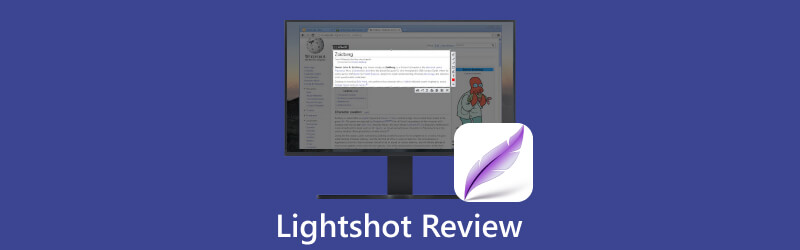
- ΛΙΣΤΑ ΟΔΗΓΩΝ
- Μέρος 1. Τι είναι το Lightshot;
- Μέρος 2. Χαρακτηριστικά του Lightshot
- Μέρος 3. Πώς να χρησιμοποιήσετε το Lightshot
- Μέρος 4. ArkThinker: Καλύτερη εναλλακτική λύση στο Lightshot
- Μέρος 5. Συχνές ερωτήσεις σχετικά με το Lightshot
Μέρος 1. Τι είναι το Lightshot;
Το Lightshot είναι μια εντελώς δωρεάν εφαρμογή για λήψη στιγμιότυπων οθόνης, διαθέσιμη στον υπολογιστή σας, στις κινητές συσκευές σας και ως επέκταση του προγράμματος περιήγησης. Σχεδιασμένο τόσο για χρήστες Mac όσο και για Windows, είναι εξαιρετικό για τη λήψη ολόκληρης της οθόνης σας, μιας συγκεκριμένης ενότητας ή ενός προγράμματος ή ενός παραθύρου προγράμματος περιήγησης. Είτε μοιράζεστε ένα στιγμιότυπο προγράμματος, είτε αποθηκεύετε μια εικόνα από ένα βίντεο είτε περικόπτετε μια ενότητα ιστοσελίδας, το Lightshot μπορεί πάντα να σας εκπλήσσει με εξαιρετικά αποτελέσματα. Γνωστό για τη φιλική προς το χρήστη διεπαφή του, κάνει τη λήψη οποιασδήποτε εικόνας από την οθόνη σας εξαιρετικά γρήγορη, μόνο σε λίγα δευτερόλεπτα. Επιπλέον, ενσωματώνει μια σειρά από βασικά εργαλεία επεξεργασίας εικόνας, ώστε να μπορείτε να προσθέτετε κείμενο, σχολιασμούς, χρώματα και εφέ για να κάνετε τα στιγμιότυπά σας να φαίνονται ακόμα καλύτερα. Είναι μια πρακτική και χρήσιμη επιλογή για όποιον χρειάζεται να τραβάει τακτικά στιγμιότυπα οθόνης.
Μέρος 2. Χαρακτηριστικά του Lightshot
Τώρα που παρουσιάσαμε το Lightshot ως μια φιλική προς το χρήστη και χωρίς κόστος εφαρμογή λήψη στιγμιότυπων οθόνης, ας εμβαθύνουμε στα ξεχωριστά χαρακτηριστικά του που το καθιστούν εξαιρετικό εργαλείο για τους χρήστες.
Λήψη οθόνης με ταχύτητα αστραπής
Το Lightshot σάς δίνει τη δυνατότητα να καταγράψετε εύκολα οποιαδήποτε επιλεγμένη περιοχή στην επιφάνεια εργασίας σας με δύο μόνο κλικ. Είναι ο πιο γρήγορος τρόπος για να παγώσετε μια στιγμή και να τη διατηρήσετε για πάντα.
Άμεση κοινή χρήση, εύκολη συνδεσιμότητα
Το Lightshot σάς δίνει τη δυνατότητα να μοιράζεστε τα στιγμιότυπα οθόνης σας απρόσκοπτα στο διαδίκτυο, ανεβάζοντάς τα χωρίς κόπο στον διακομιστή μας, λαμβάνοντας έναν σύντομο σύνδεσμο αμέσως.
Ανακαλύψτε παρόμοιες εικόνες με ευκολία
Απλώς επιλέξτε οποιαδήποτε εικόνα στην οθόνη σας και το Lightshot θα αποκαλύψει δεκάδες παρόμοιες εικόνες, ανοίγοντας μια σφαίρα δυνατοτήτων. Είναι ένα ισχυρό εργαλείο για την εξερεύνηση οπτικών συνδέσεων.
Διαισθητική διεπαφή για εύκολη λειτουργία
Η απλή και φιλική προς το χρήστη διεπαφή του Lightshot διασφαλίζει ότι η αλληλεπίδρασή σας με την εφαρμογή είναι ομαλή και γρήγορη, κάνοντας τη ροή εργασίας σας παιχνιδάκι.
Επιμέλεια επεξεργασίας στα χέρια σας
Είτε προτιμάτε τις άμεσες επεξεργασίες κατά τη λήψη είτε τη βελτίωση αργότερα, το Lightshot παρέχει τα εργαλεία που χρειάζεστε για την τελειότητα της εικόνας.
Προσβασιμότητα μεταξύ πλατφορμών
Το Lightshot είναι ένας ευέλικτος σύντροφος για όλους τους χρήστες. Είναι διαθέσιμο σε Windows, Mac, Chrome, Firefox, IE και Opera – διασφαλίζοντας ότι μπορείτε να καταγράψετε και να δημιουργήσετε σε οποιαδήποτε πλατφόρμα.
- Εξαιρετικά φιλικό προς το χρήστη
- Λειτουργία γρήγορης λήψης οθόνης
- Πληθώρα επιλογών επεξεργασίας
- Άμεση αποθήκευση στο cloud ή στα μέσα κοινωνικής δικτύωσης
- Επεκτάσεις προγράμματος περιήγησης για βελτιωμένη χρηστικότητα
- Έχει συχνά δυσλειτουργίες
- Δεν διαθέτει διακριτές λειτουργίες λήψης
- Απουσία ξεχωριστής οθόνης επεξεργασίας με προηγμένα εργαλεία
Μέρος 3. Πώς να χρησιμοποιήσετε το Lightshot
Έχοντας καλύψει την εκτενή λίστα των λειτουργιών του Lightshot, ας κάνουμε το επόμενο βήμα και ας ξεκινήσουμε το Lightshot. Για να διατηρήσουμε τα πράγματα απλά και συνοπτικά, θα τα αναλύσουμε σε μια σειρά βημάτων στις επόμενες ενότητες.
Λήψη και εγκατάσταση του Lightshot
Επισκεφτείτε τον επίσημο ιστότοπο και κατεβάστε το λογισμικό που είναι συμβατό με τον υπολογιστή σας. Ακολουθήστε τις παρεχόμενες οδηγίες εγκατάστασης για να το εγκαταστήσετε στον υπολογιστή σας.
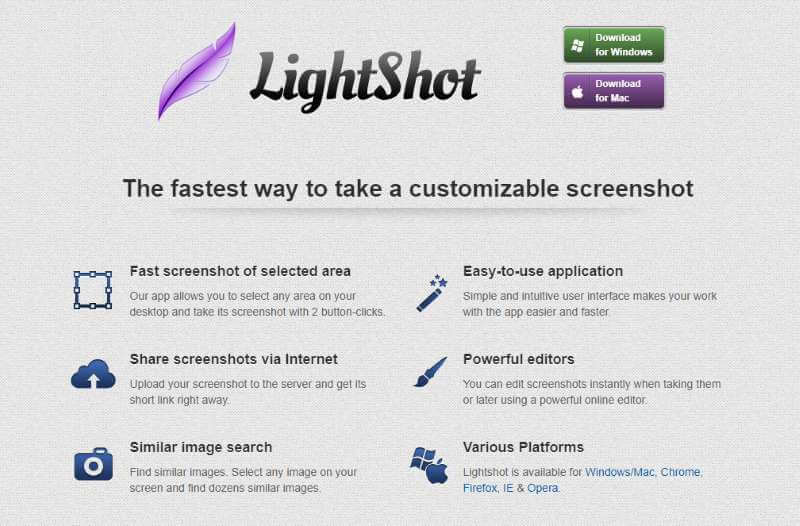
Εκκινήστε το Lightshot και το Capture Screen
Μόλις εγκατασταθεί, μεταβείτε στο Icon Board και εκεί θα δείτε το Lightshot. Στη συνέχεια, εκκινήστε το. Ή πατήστε το πλήκτρο PrtScn στο πληκτρολόγιό σας.
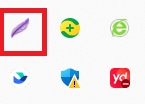
Εκκινήστε το Lightshot και το Capture Screen
Μετά από αυτό, η φιλική προς το χρήστη διεπαφή θα σας καλωσορίσει. Στη συνέχεια, έχετε την επιλογή να κάνετε λήψη οθόνης ολόκληρης της οθόνης σας ή να επιλέξετε μια περιοχή που θέλετε να τραβήξετε.
Επεξεργαστείτε το στιγμιότυπο οθόνης σας
Στη συνέχεια, το Lightshot σάς επιτρέπει να επεξεργαστείτε το στιγμιότυπο οθόνης σας. Θα δείτε τα εργαλεία επεξεργασίας που παρέχει το Lightshot, όπως στυλό, γραμμή, βέλος, ορθογώνιο, δείκτης, κείμενο και χρώμα.
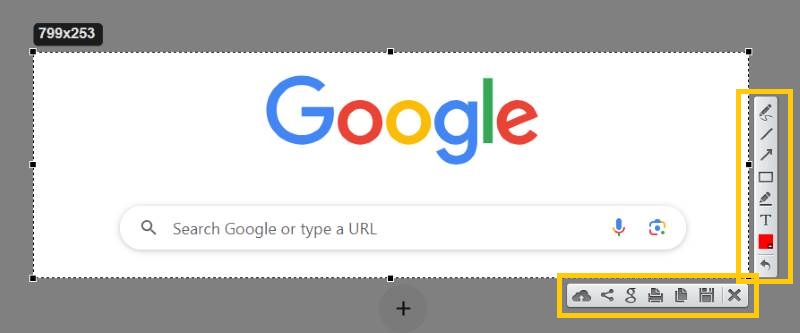
Αποθηκεύστε την εικόνα
Μετά από όλες τις αλλαγές, μπορείτε να αποθηκεύσετε το στιγμιότυπο οθόνης σας πληκτρολογώντας CTRL + S. Μπορείτε επίσης να μοιραστείτε το στιγμιότυπο οθόνης σας αμέσως με τους φίλους, την οικογένεια, τους συναδέλφους σας στο γραφείο και πολλά άλλα χωρίς να ανοίξετε άλλο λογισμικό τρίτου μέρους.
Μέρος 4. ArkThinker: Καλύτερη εναλλακτική λύση στο Lightshot
Εάν αναζητάτε μια εφαρμογή με ακόμη πιο εκτεταμένες λειτουργίες, ας σας παρουσιάσουμε μια παρόμοια εφαρμογή – Εγγραφή οθόνης ArkThinker.
Είναι μια λύση όλα σε ένα με δυνατότητες για στιγμιότυπα οθόνης, εγγραφή βίντεο, εγγραφή παιχνιδιού και ηχογράφηση, το οποίο είναι ένα πολύ εύχρηστο λογισμικό σχεδιασμένο για ευκολία. Διαθέσιμο τόσο για Windows όσο και για Mac, παρέχει μια απρόσκοπτη εμπειρία για τους χρήστες που αναζητούν ένα ολοκληρωμένο πακέτο λογισμικού.

Η διεπαφή χρήστη είναι εξαιρετικά διαισθητική. Απλώς κάντε κλικ στο κουμπί Λήψη και επιλέξτε την οθόνη, το παράθυρο κύλισης ή το αναδυόμενο μενού που θέλετε να καταγράψετε. Μετά τη λήψη, το λογισμικό παρέχει μια σουίτα επεξεργασίας, επιτρέποντάς σας να βελτιώσετε τα στιγμιότυπα οθόνης σας ενσωματώνοντας κείμενο, αυτοκόλλητα, κάνοντας σημάδια με το εργαλείο μολυβιού, ορθογώνια, επεξηγήσεις ή θολώματα και προσαρμογή μεταδεδομένων όπως όνομα, άλμπουμ και έτος. Αυτό εξορθολογίζει την οργάνωση για μελλοντική χρήση.
Μέρος 5. Συχνές ερωτήσεις σχετικά με το Lightshot
Είναι ασφαλές το Lightshot;
Απολύτως! Το αρχείο launcher.exe που κατεβάζετε και αποθηκεύετε στον υπολογιστή σας είναι απαλλαγμένο από ιούς ή κακόβουλο λογισμικό. Επιπλέον, η Lightshot δεσμεύεται να προστατεύει το απόρρητό σας και να διασφαλίζει ότι τα προσωπικά σας στοιχεία παραμένουν εμπιστευτικά. Η εμπιστοσύνη και το απόρρητό σας είναι οι κορυφαίες προτεραιότητές μας.
Πώς να ορίσετε το Lightshot ως προεπιλογή;
Η εγκατάσταση του Lightshot είναι αρκετή για να γίνει το προεπιλεγμένο λογισμικό. Θα κρατήσει το κουμπί Print Screen ή Prt Scr ως το Γενικό πλήκτρο πρόσβασης και το Shift + Print Screen (Shift + Prt Scr) ως άμεση αποθήκευση ενός στιγμιότυπου οθόνης από την αρχή.
Πώς να αλλάξετε το πλήκτρο συντόμευσης Lightshot;
Κάντε δεξί κλικ στην εφαρμογή Lightshot στην κάτω δεξιά γωνία της γραμμής εργασιών. Στη συνέχεια κάντε κλικ στις Επιλογές. Στο παράθυρο "Επιλογές", επιλέξτε την καρτέλα "Κλειδιά πρόσβασης". Επιλέξτε το πλαίσιο δίπλα στο Γενικό πλήκτρο πρόσβασης. Κάντε κλικ στο OK.
Γιατί το Lightshot δεν λειτουργεί;
Είναι σημαντικό να σημειωθεί ότι το Lightshot μπορεί να αντιμετωπίσει περιορισμούς σε ορισμένα σενάρια. Για παράδειγμα, μπορεί να μην είναι λειτουργικό για τη λήψη στιγμιότυπων οθόνης ενώ παίζετε παιχνίδια σε λειτουργία πλήρους οθόνης. Ομοίως, ενδέχεται να υπάρχουν προκλήσεις κατά την προσπάθεια λήψης στιγμιότυπων οθόνης συγκεκριμένων ρυθμίσεων ή παραθύρων. Στην περίπτωση του τελευταίου ζητήματος, μια λύση είναι να εκκινήσετε την εφαρμογή Lightshot, να κάνετε κλικ στο εικονίδιό της στη γραμμή εργασιών και να προχωρήσετε στη λήψη στιγμιότυπων οθόνης από εκεί.
συμπέρασμα
Τόσο το Lightshot όσο και το ArkThinker είναι αξιέπαινες επιλογές για τη λήψη οθόνης, με το καθένα να προσφέρει μοναδικά χαρακτηριστικά και λειτουργίες. Ωστόσο, η επιλογή μεταξύ τους εξαρτάται από τις συγκεκριμένες απαιτήσεις σας. Ελπίζουμε ότι αυτό το άρθρο σας έχει καθοδηγήσει αποτελεσματικά προς το εργαλείο screengrab που ευθυγραμμίζεται καλύτερα με τις ανάγκες σας.
Βρείτε περισσότερες λύσεις
FastStone Capture Review – Βασικά χαρακτηριστικά και η καλύτερη εναλλακτική λύση 2023 VSDC Screen Recorder – Τελευταία κριτική & καλύτερη εναλλακτική Κορυφαία 6 καταγραφικά οθόνης Firefox για λήψη ιστοσελίδων σε Windows/Mac Ανασκόπηση Screencastify: Χαρακτηριστικά, Οδηγός, Τιμολόγηση και Εναλλακτική (2023) Πώς να επεξεργαστείτε και να περικόψετε κινούμενα GIF με 4 αποτελεσματικούς τρόπους Επαληθευμένες μέθοδοι για τη σωστή λήψη στιγμιότυπων οθόνης σε iPhone και iPadΣχετικά άρθρα
- Στιγμιότυπο οθόνης
- Επανεξέταση Monosnap—Η λύση λήψης οθόνης «όλα σε ένα» σας
- Σύντομη ανασκόπηση του Fireshot: An Excellent Web Page Screenshot Program
- Shottr Review: Εύχρηστο αλλά αποτελεσματικό λογισμικό στιγμιότυπου οθόνης
- Ανασκόπηση Snapdraw: Το ευέλικτο εργοστάσιο στιγμιότυπων οθόνης σας
- CleanShot: Ένα ισχυρό και απόλυτο εργαλείο για στιγμιότυπο οθόνης
- Ανασκόπηση PicPick: Ένα στιγμιότυπο οθόνης για να διορθώσετε τα πάντα
- Κριτική Screenpresso: Χαρακτηριστικά, τιμολόγηση και εναλλακτική λύση (2023)
- FastStone Capture Review – Βασικά χαρακτηριστικά και η καλύτερη εναλλακτική λύση
- The Details and Alternative of Snipaste Review (Στόχος)
- Gyazo Review: Κάντε τις εγγραφές στην οθόνη σας καλύτερες και πιο γρήγορες



